System Center Operations Manager 2007 ile Performans İzlemesi(Double Threshold Monitor)
Herkese merhaba,Operations Manager 2007 ile alakalı makale serimize devam ediyoruz.Bir önceki bölümde Monitoring’in işlemlerinin nasıl yapıldığına baktık ve Unit Monitor oluşturduk.Bu bölümde ise bir başka monitör çeşidi olan Double Threshold Unit Monitor kullanımına bakacağız.Örnek olarak Cpu kullanımını izleyeceğiz.
Evet arkadaşlar,Operations Manager’ın şirket networklerinde kullanılmasının yegane amaçlarından bir tanesi yapımızdaki bütün server,client ve network cihazlarının izlenebilmesidir.Bu söylemiş olduğum işlemleri yerine getirebilmek için Monitors tabını kullanmaktayız.Monitors bölümü,Operations Manager aracılığıyla neyi,nasıl,neleri izleyeceğimize karar verebileceğimiz seçeneklerden biridir.Bu kısımda oluşturacağımız kurallar aracılığıyla istersek SQL servisini çalıştıran sunucuları,istersek Exchange,IIS gibi rollerin yüklü olduğu sunucuları veya yapımızdaki bütün client ve serverlarımızı takip edebiliriz.Tabi ki bu neyi izleyeceğimiz sorusunun kısacık bir cevabı idi.Nasıl ve neleri izleyeceğimiz sorularının cevabından bahsetmek gerekirse,Operations Manager arayüzünde Authoring kategorisi altındaki Monitors bölümünde, Events, Services, Performance Counters,SNMP ve WMI Scripts izlemeleri yapabilmekteyiz.Bu başlıklardan birer cümle ile bahsetmek gerekirse.Events tabında bir monitoring rule’u oluşturarak,takip etmeye karar verdiğiniz her türlü server veya client makinasının Event Viewer’ını takip edebilirsiniz.Bu şekilde sizin belirttiğiniz kriterler ile eşleşen bir durum ortaya çıktığı zaman Operations Manager’ın bize bildirmesini sağlayabiliriz. Örneğin,Domain Controller makinesinde 222 numaralı event oluştuğu zaman,Operations Manager o sunucunun sağlık derecelendirmesini değiştirerek bize bildirimde bulunabilir.
Bir diğer monitors seçeneğimiz ise Services’dir.İsminden de anlaşılacağı gibi yine sizin belirlediğiniz kriterler içerisinde her türlü server ve client makinenizin servislerini izleyebilirsiniz.Özellikle networkler için hayati öneme sahip olan sunucu rollerinde bu seçeneği kullanmanızda fayda var.Mesela,Exchange Server’ın Information Store servisinin izlenmesi veya Server 2008 çalışan bir Domain Controller makinasının Active Directory servisinin izlenmesi.Anında bildirimde bulunulduğundan dolayı dünyanın her yerinde bütün server ve clientlarınızı bu şekilde izleyebilirsiniz.Services dışında bir diğer dikkat çeken seçenek ise SNMP’dir.Bu protocol aracılığıyla network üzerinden bilgi çektiğiniz router,switch ve advanced switch gibi cihazları izleyebiliriz.Performance Counters seçeneği ile aynen isminden de anlaşıldığı gibi, işletim sistemi performansını etkileyen bileşenleri izleyebiliriz.Özellikle CPU,RAM,HDD ve Network dörtlüsünü hayati önem taşıyan sunucularda izlemekte fayda var.Geriye diğer bir seçenek ise Windows Management Instrumentation(WMI) filtrelerini izleyebilmemizdir.WMI filter,Group Policy aracılığıyla bilgi çekmek ve koşul belirtmek için kullandığımız bir seçenektir.WMI Filter ile bir Group Policy objesinin uygulanırken belirli bir koşula göre uygulanmasını sağlayabiliriz.Örneğin,İşletim sistemi Vista SP1 olanlara şu GPO uygulansın.
Biraz kendi senaryomuzdan bahsetmemiz gerekirse,bu makalede,Operations Manager aracılığıyla Double Threshold Unit Monior kullanımına bakacağız.Bir önceki bölümde Unit Monitor kullanarak serverlarımızda servisleri nasıl izleyebileceğimizi görmüştük.Double Threshold monitor,Unit monitor’den biraz farklıdır.Aynen isiminden de anlaşıldığı gibi iki değer arasını koşul olarak belirliyebilmekteyiz.Örneğin,CPU kullanımı %80 ile %90 arasında herhangi bir değer olursa o makinanın sağlık derecelendirmesini değiştirebiliriz.Bu makalede aynen böyle bir örnek yapacağız.
System Center Operations Manager 2007 Double Threshold Unit Monitor Kullanımı ve CPU Kullanımının İzlenmesi
1)İlk olarak Authoring kategorisi altındaki Management Pack Objects linkini açıyoruz.Burada Monitors bölümüne geliyoruz.Sağ taraftaki target bölümünden uygulamak istediğiniz standart olarak gelen monitors seçeneklerinden birini seçiyorsunuz.Örneğin,bütün bilgisayarlara uygulayacaksanız benim Windows Computer’ı seçebilirsiniz.CPU kullanımını izliyeceğimizden dolayı Performans tabı altında unit monitorumuzu oluşturabiliriz.
2)Karşımıza gelen Wizard’da makalenin başında yapmış olduğum açıklamalarıda göz önünde bulundurarak ihtiyacınıza göre olan monitor’u seçiyorsunuz.Biz senaryomuz gereği CPU kullanımını izliyeceğimizden dolayı Windows Performans Counters altından Double Threshold seçimini yapıyoruz.
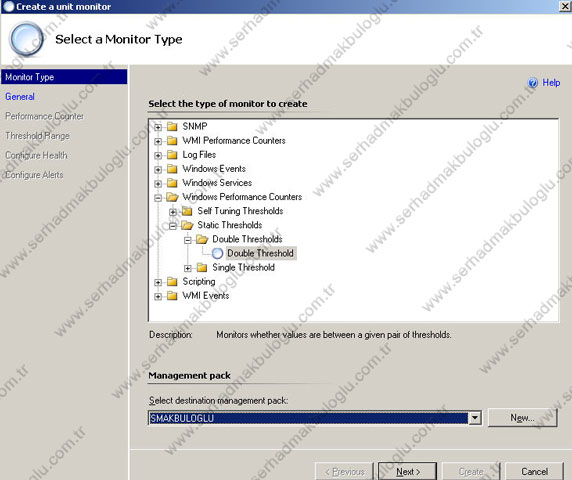
3)Bir isim ve açıklama metni giriyoruz.Sonrasında bu ayarın uygulanacağı Monitor Target bölümünde otomatik olarak Windows Computer geldiğini görebilirsiniz.Yani Unit Monitor oluştururken yaptığımız gibi kendimiz elle herhangi bir seçim yapmayacağız.
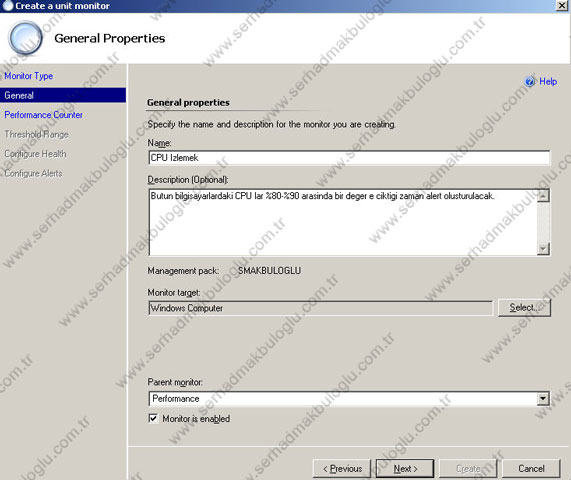
4)Geldik hangi performans counter’ı izliyeceğimizi belirlemeye.Karşımıza gelen pencerede Browse diyerek seçiminizi yapabilirsiniz.
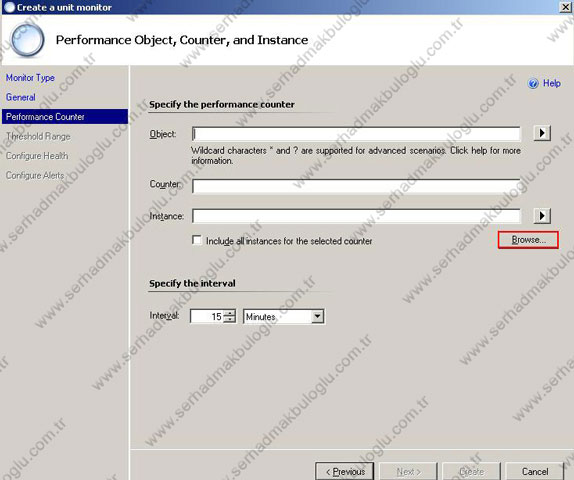
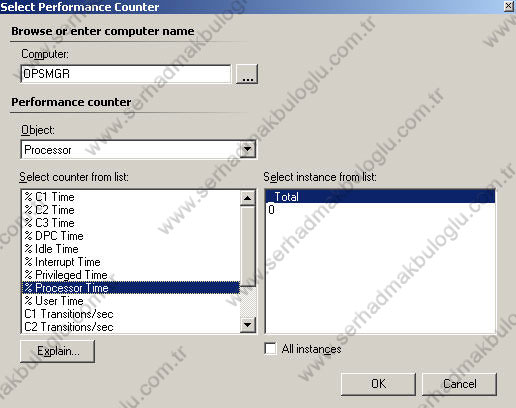
5)Evet gerekli seçimleri yaptıktan sonra son olarak İnterval değerini de düşürelim.Test ortamında denemelerimi yaptığımdan dolayı 30 saniye gibi kısa bir süreyi belirliyorum.Tabi ki sizler kendi ihtiyaçlarınıza göre bu seçenekleri belirleyebilirsiniz.
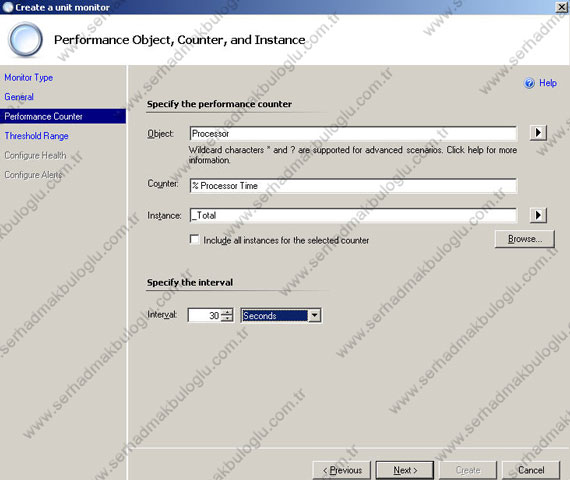
6)Threshold değerimizi yani Cpu kullanımı ile ilgili olarak gerekli değer aralığını belirtiyoruz.Ben senaryom gereği %80-%90 arasında bir değer belirlediğimden dolayı onu seçiyorum.
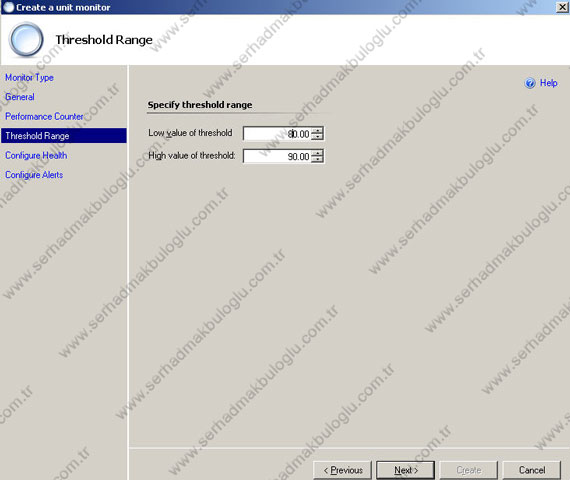
7)Bir sonraki ekranda ise sunucunun sağlık derecelendirmesi ile ilgili ayarımızı yapıyoruz.Burada karşımıza 3 seçenek gelmektedir.Bunlardan ilki olan Under Lower Threshold değeri,benim belirtmiş olduğum aralıklarında altında bir kullanım olursa,o serverın sağlık derecelendirmesini Healthy yapıcaktır.Yani %80’nin altında bir değer olursa Healthy.Over Upper Threshold ise,üst olarak belirlediğimiz değerin üzerinde yani %90’nın üzerinde bir değer olursa sunucu statüsü Warning olucaktır.Between Threshold ise,%80 ile %90 arasında bir değer üretilirse ki bizim yapmaya çalıştığımız senaryo,o zaman sunucunun sağlık statüsü Critical olucaktır.Tabi ki bu seçeneklerin hepsini kendimize göre özelleştirebiliriz.
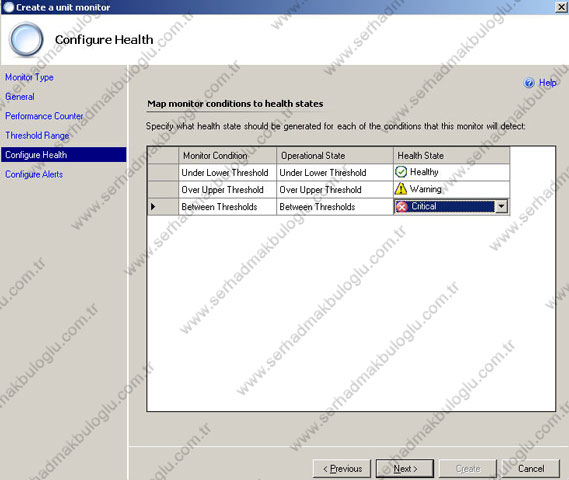
8)Son olarak servis durduğu zaman üretilecek olan Alert ile ilgili ayarlarımızı yapıyoruz.
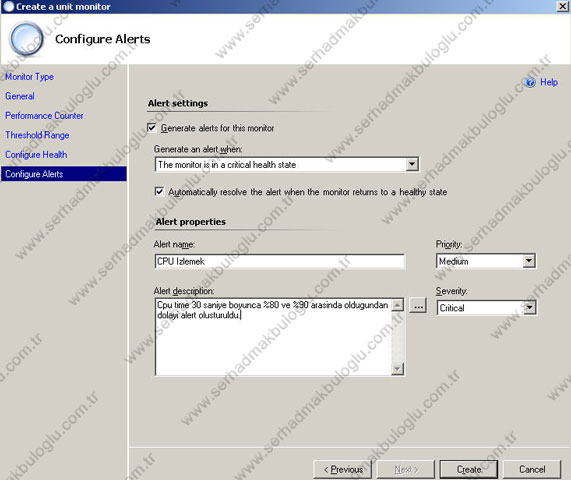
9)Evet kuralımızın son hali aynen aşağıdaki gibidir.Artık geldik test aşamasına.
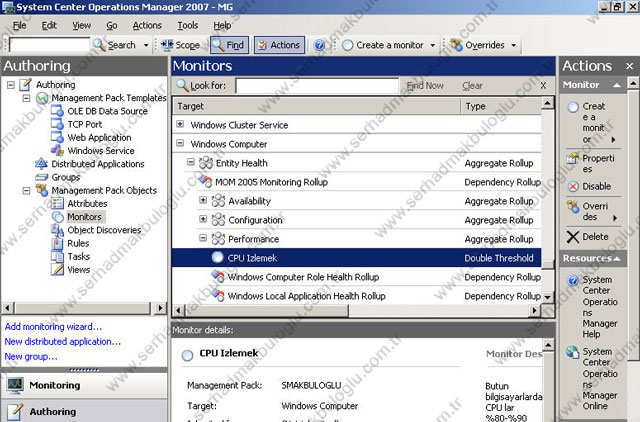
10)Geldik test aşamasına.Artık bunda sonrası tamamen sizin kabiliyetinize kalmış… CPU’yu ne yapıp ne edip aynen benim yaptığım gibi 30 saniye boyunca %80 ile %90 arasında tutun… Bunu yaptıktan sonra Active Alerts bölümünde critical olarak uyarımız gelmektedir.
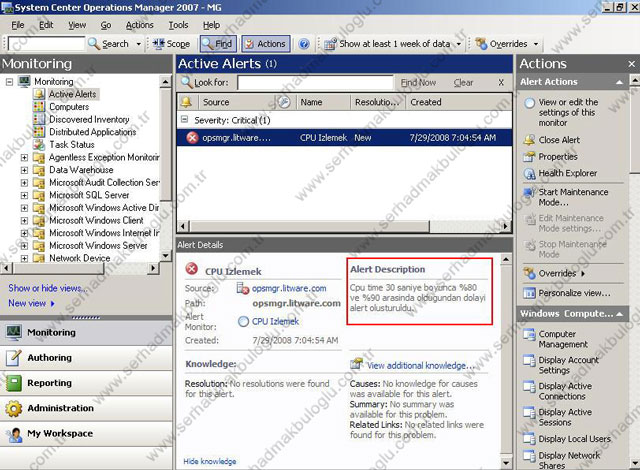
Evet arkadaşlar Operations Manager ile alakalı bir makalenin daha sonuna geldik.Bu bölümde Double Threshold Unit Monitor kullanarak makinalarımızın servislerini nasıl izliyebileceğimizi gördük.Örnek olarakta Operations Manager makinasının Cpu kullanımını izlemek için bir monitor oluşturup test ettik.Makale serimize devam edeceğiz.Bir başka makalede görüşmek üzere,
Hoşçakalın.

